Neues Produkt eingeben
Wenn Sie ein neues Produkt in Ihr Sortiment aufnehmen wollen, haben Sie im Service-Portal zwei Möglichkeiten. Sie können die Informationen für ein einzelnes Produkt über ein Formular eingeben oder bereits an anderer Stelle gespeicherte Daten in das Service-Portal importieren. Der Import bietet sich vor allem an, wenn Sie zahlreiche neue Produkte gleichzeitig erfassen wollen. Wie das funktioniert, erfahren Sie die in der Anleitung „Export und Import von Daten“
Um ein einzelnes Produkt neu einzugeben, öffnen Sie das Menü „Produkte“. Dort sehen Sie rechts die aktuelle Produktliste. Klicken Sie oben auf den Link „Neues Produkt hinzufügen“.

Daraufhin öffnet sich ein umfangreiches Eingabeformular, mit dem die Daten erfasst werden.
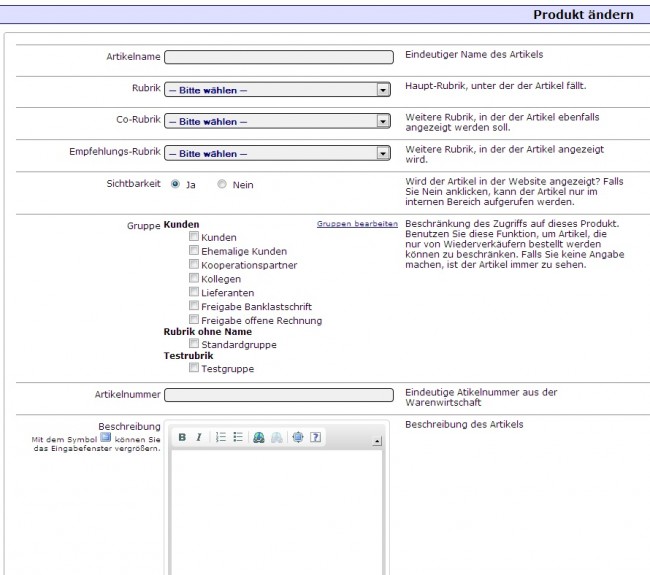
Beginnen Sie oben mit dem Artikelnamen und geben Sie dem Produkt eine eindeutige Bezeichnung.

Damit die Kunden das Produkt leichter finden, müssen Sie es in Rubriken einordnen. Wählen Sie dazu einfach die passende Kategorie in der Auswahlliste. Neben der Hauptrubrik können Sie eine Co-Rubrik wählen und den Artikel außerdem bei Empfehlungen einordnen.
Falls der Artikel aus irgendwelchen Gründen nicht auf der Website erscheinen sollen, stellen Sie bei der Sichtbarkeit „Nein“ ein. Diese Option benötigen Sie für Produkte, die zwar in Rechnungen erscheinen sollen, nicht jedoch im Shop bestellbar sein sollen.
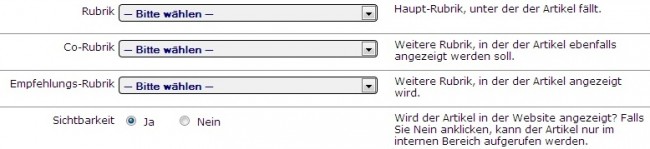
Eine weitere Einschränkung können Sie mit den Gruppen vornehmen. Wenn Sie bei einer oder mehreren Gruppen einen Haken setzen, sehen nur die ausgewählten Nutzer dieses Produkt. Verwenden Sie diese Option für Produkte die beispielsweise nur Wiederverkäufer sehen sollen. Sie können auch Sonderangebote für bestimmte Kundengruppen auf diese Art markieren.
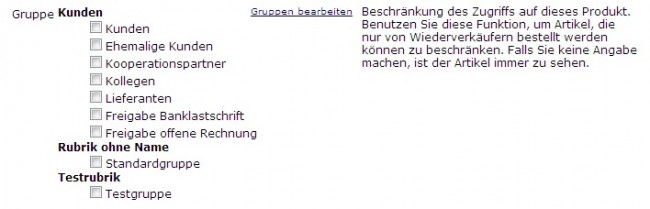
Im nächsten Feld tragen Sie die Artikelnummer ein. Die Artikelnummer hilft bei der Zuordnung der Produkte zu einer Warenwirtschaft oder dem Bestellsystem eines Lieferanten.
Anschließend verfassen Sie eine aussagekräftige Beschreibung, um die Kunden über die Eigenschaften und Vorteile dieses Produkts zu informieren.
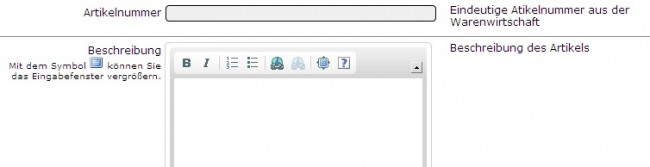
Da Bilder bekanntlich mehr sagen als tausend Worte, fügen Sie der Beschreibung ein Foto hinzu. Um ein Foto vom Computer hochzuladen, klicken Sie auf „Durchsuchen“ und wählen Sie die Datei auf der Festplatte. Falls Sie schon ein Foto im Service-Portal gespeichert haben, klicken Sie stattdessen auf die Grafik „Bild einfügen“.

In den restlichen Feldern geben Sie weitere Informationen zum Artikel ein.
-
Die wichtigste Information für die Kunden ist natürlich der Preis.
-
Da Produkte unterschiedlich verpackt oder portioniert sein können, geben Sie an, ob es sich um ein Stück, eine Packung o.ä. handelt. Diese Eingabe ist eine Information für Kunden
-
Beim Umsatzsteuer-Code wählen Sie aus, ob der volle Steuersatz oder ein ermäßigter Satz berechnet wird.
-
In vielen Fällen müssen Sie einen Grundpreis angeben. Wenn Sie Menge hinterlegen, kann der Computer den Grundpreis automatisch berechnen. Welche Mengeneinheit Sie auswählen können, wird in der Konfiguration hinterlegt.
-
Bei der Warenverfügbarkeit wählen Sie, ob der Artikel sofort, kurzfristig oder gar nicht lieferbar ist. Diese Optionen werden in der Konfiguration definiert. Sie können diese Einstellungen verwenden, um eine Warenwirtschaft "light" durchzuführen.
-
Falls Sie eine besondere Verkaufsaktion planen, können Sie auch einen Sonderpreis festlegen. Darunter wählen Sie mit einem Klick auf das Symbol ein Datum, bis zu dem der Sonderpreis gilt. Der Preis wird dann auf der Website rot ausgewiesen.
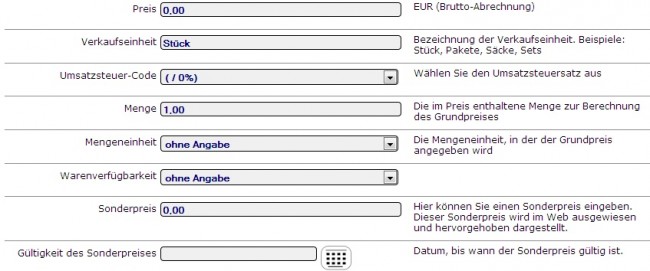
Wenn Sie mit allen Eingaben fertig sind, klicken Sie ganz unten auf „Speichern“.
Stichworte zu diesem Artikel
Über den Artikel
Rubrik: > Service-Portal > Produkte
Von:
 Frank Reiermann
Frank Reiermann